
在现代计算机的使用过程中,我们经常需要通过BIOS(基础输入输出系统)来进行各种设置,以优化电脑的功能和性能。其中,设置启动顺序优先级是一个非常重要的环节,特别是当我们需要从USB设备、光盘或其他硬盘启动时。本文将为您提供一个详细的指南,教您如何在BIOS中设置启动顺序优先级。
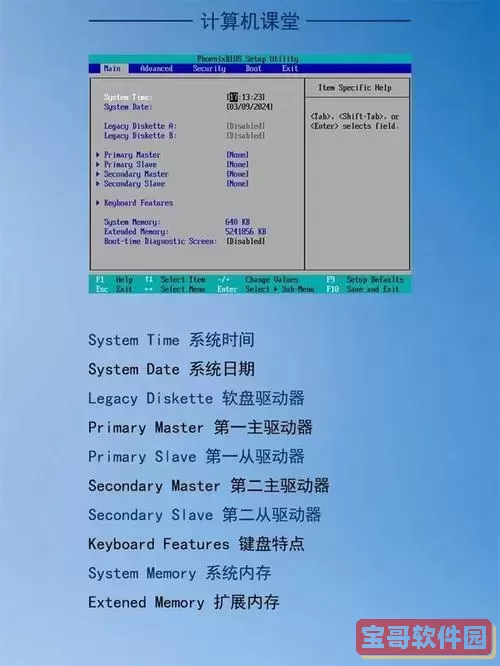
BIOS是计算机主板上内置的一种固件,其主要功能是初始化硬件组件,并引导操作系统的加载。在开机时,计算机首先会执行BIOS的自检程序,确保硬件正常工作,然后启动操作系统。BIOS的设置界面通常以文本模式呈现,用户可以通过键盘来进行操作。
每台计算机的进入BIOS的方式可能略有不同,通常在开机时按下特定的功能键(如F2、Delete、Esc等)就可以进入。您可以在开机自检时观察屏幕的提示,也可以参考主板说明书查找具体的按键。在进入BIOS后,您会看到一个包含多个选项的菜单。
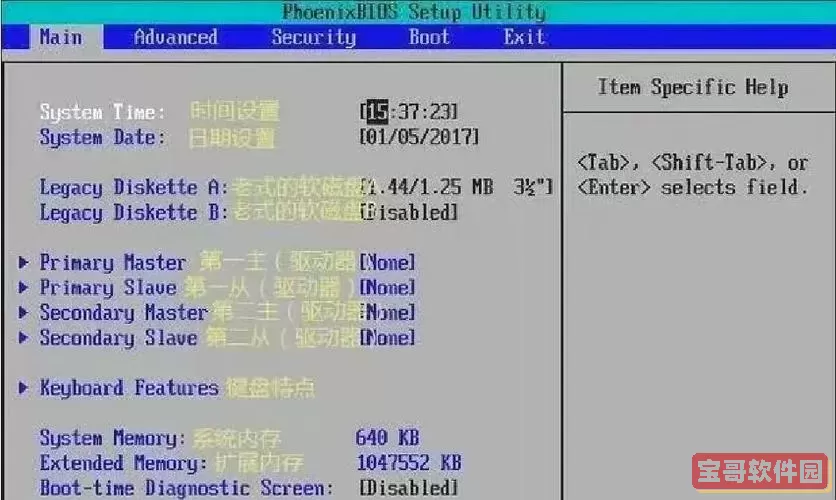
一旦进入BIOS界面,您需要按照以下步骤设置启动顺序优先级:
在BIOS界面中,使用方向键导航,找到“Boot”或“Startup”选项。这部分设置通常会列出计算机当前的启动设备,如硬盘、光驱和USB设备等。不同主板BIOS的布局可能有所差异,因此您需要仔细寻找。
在“Boot”选项中,您将看到多个启动设备。使用方向键选择您希望优先启动的设备,例如USB驱动器或光盘设备。通常,您可以通过按下“+”或“-”键(或者F5/F6键)来移动设备的顺序。确保您希望优先启动的设备排在最上面。
如果您的计算机使用的是UEFI(统一可扩展固件接口),那么启动顺序的设置可能略有不同。在UEFI界面中,您可能会看到“Boot Option Priorities”或类似选项。在这里,您同样可以调整设备的优先级。
完成启动顺序的调整后,您需要保存设置。在大多数BIOS设置中,您可以按F10键来保存并退出,系统通常会提示您确认保存。选择“是”后,计算机将重新启动,并按照您设定的顺序进行启动。
在设置BIOS时,需谨慎操作,尤其是进行其他高级设置时。错误的设置可能会导致计算机无法正常启动。此外,如果您希望从USB设备引导,请确保该设备已经正确制作,并可以被计算机识别。
通过以上步骤,您就可以在BIOS中设置启动顺序优先级,以便从您希望的设备启动。虽然BIOS界面的不同可能会让新手感到困惑,但只要仔细观察和操作,就能顺利完成设置。在调整完成后,不妨重启一次计算机,检查启动顺序是否如您所愿。掌握BIOS设置对于电脑的使用有很大帮助,可以极大提升您处理一些特定任务的效率。